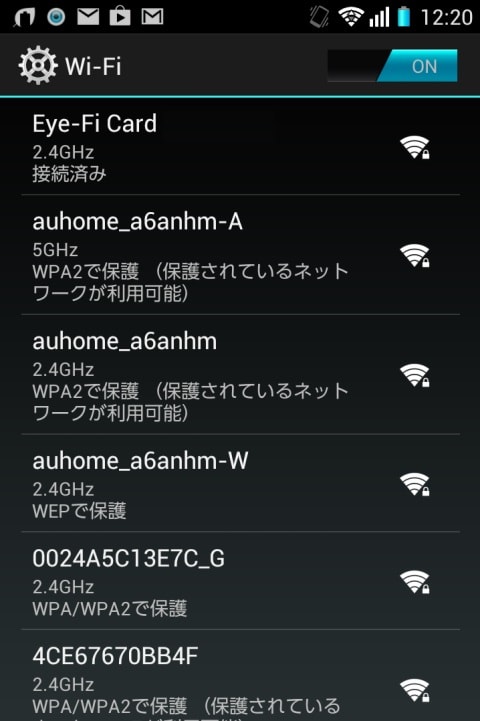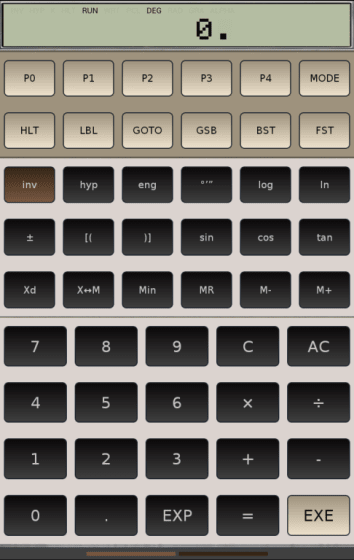みなさま、こんにちは。
昨年末にヒザを痛めてしまいまして、歩くこともままならず文字通りの「寝正月」に。
年が明けても痛みが引かず、新年早々から入院&手術の憂き目を見ることになってしまいました(すでに退院しております!)
そんな持ち主の体調不良に歩調を合わせるかのようにマイPCも不調になってしまいました。
ハードディスクに問題があるようで、気分次第(?)で起動したり起動しなかったり。
ファンからも時々異音もするし・・・
そんなわけで新しいPCを購入してしまいました。
入院直前にネットで発注。入院している間に納品されてました。
これまでのPCを購入したのは2009年10月でしたから、約5年ぶりのおニューのPCです。
5年前に購入したPCのOSはWindowsVista。それをWindows7にアップグレードして使用していたわけですが、新しいPCのOSはWindows8.1・・・
まあ、とりあえず電源を入れ、言われるがままにネット経由でユーザー登録なんぞをして使い始めたわけですが、使い方というか、どこに何があるかが分からない(汗)。
これまでの自分流のカスタマイズのやり方が分からない(分かりにくい)んです。
しばらくは格闘が続きそうです。
写真1. スクリーンショット

昨年末にヒザを痛めてしまいまして、歩くこともままならず文字通りの「寝正月」に。
年が明けても痛みが引かず、新年早々から入院&手術の憂き目を見ることになってしまいました(すでに退院しております!)
そんな持ち主の体調不良に歩調を合わせるかのようにマイPCも不調になってしまいました。
ハードディスクに問題があるようで、気分次第(?)で起動したり起動しなかったり。
ファンからも時々異音もするし・・・
そんなわけで新しいPCを購入してしまいました。
入院直前にネットで発注。入院している間に納品されてました。
これまでのPCを購入したのは2009年10月でしたから、約5年ぶりのおニューのPCです。
5年前に購入したPCのOSはWindowsVista。それをWindows7にアップグレードして使用していたわけですが、新しいPCのOSはWindows8.1・・・
まあ、とりあえず電源を入れ、言われるがままにネット経由でユーザー登録なんぞをして使い始めたわけですが、使い方というか、どこに何があるかが分からない(汗)。
これまでの自分流のカスタマイズのやり方が分からない(分かりにくい)んです。
しばらくは格闘が続きそうです。
写真1. スクリーンショット